
- SAP Community
- Products and Technology
- Technology
- Technology Blogs by SAP
- - 過去のブログ記事より:標準のSAP Fioriアプリケーションの翻訳 -
Technology Blogs by SAP
Learn how to extend and personalize SAP applications. Follow the SAP technology blog for insights into SAP BTP, ABAP, SAP Analytics Cloud, SAP HANA, and more.
Turn on suggestions
Auto-suggest helps you quickly narrow down your search results by suggesting possible matches as you type.
Showing results for
former_member20
Explorer
Options
- Subscribe to RSS Feed
- Mark as New
- Mark as Read
- Bookmark
- Subscribe
- Printer Friendly Page
- Report Inappropriate Content
05-25-2018
11:24 AM
----------------------------------------------------------------------------
このページは、2016年5月に Former Member によって書かれた英語のブログの抄訳です。
2016年5月に Former Member によって書かれた英語のブログ
Translating standard SAP Fiori apps into your own language
最新の情報については、英語ページを参照してください
----------------------------------------------------------------------------
イントロダクション
SAPは多数のSAP Fiori タイルを急速に開発しています。
ユーザーは機能について喜んでいますが、残念ながらすべての言語がサポートされているわけではありません。
例えば、オランダ語は標準タイルでは提供されていません。

それでも、お客様はタイルを自分の言語で利用できるようにしたいと考えています。
どの様に対処するか?
実際には、3つのステップがあります。
1.1. タイル タイトル
2.2. タイル テキストエレメント
3.3. メッセージ
Step 1 - タイル タイトル
タイルのタイトルは実際にタイルカタログに定義されています。
タイルを翻訳するには、ランチパッドカスタマイジングを開始する必要があります。
URL は http:// <yourserver> /sap/bc/ui5_ui5/sap/arsrvc_upb_admn/main.html?scope=CUST です。
1.1. 既存の標準カタログを使用して新しいカタログを作成し、左下にドラッグします。
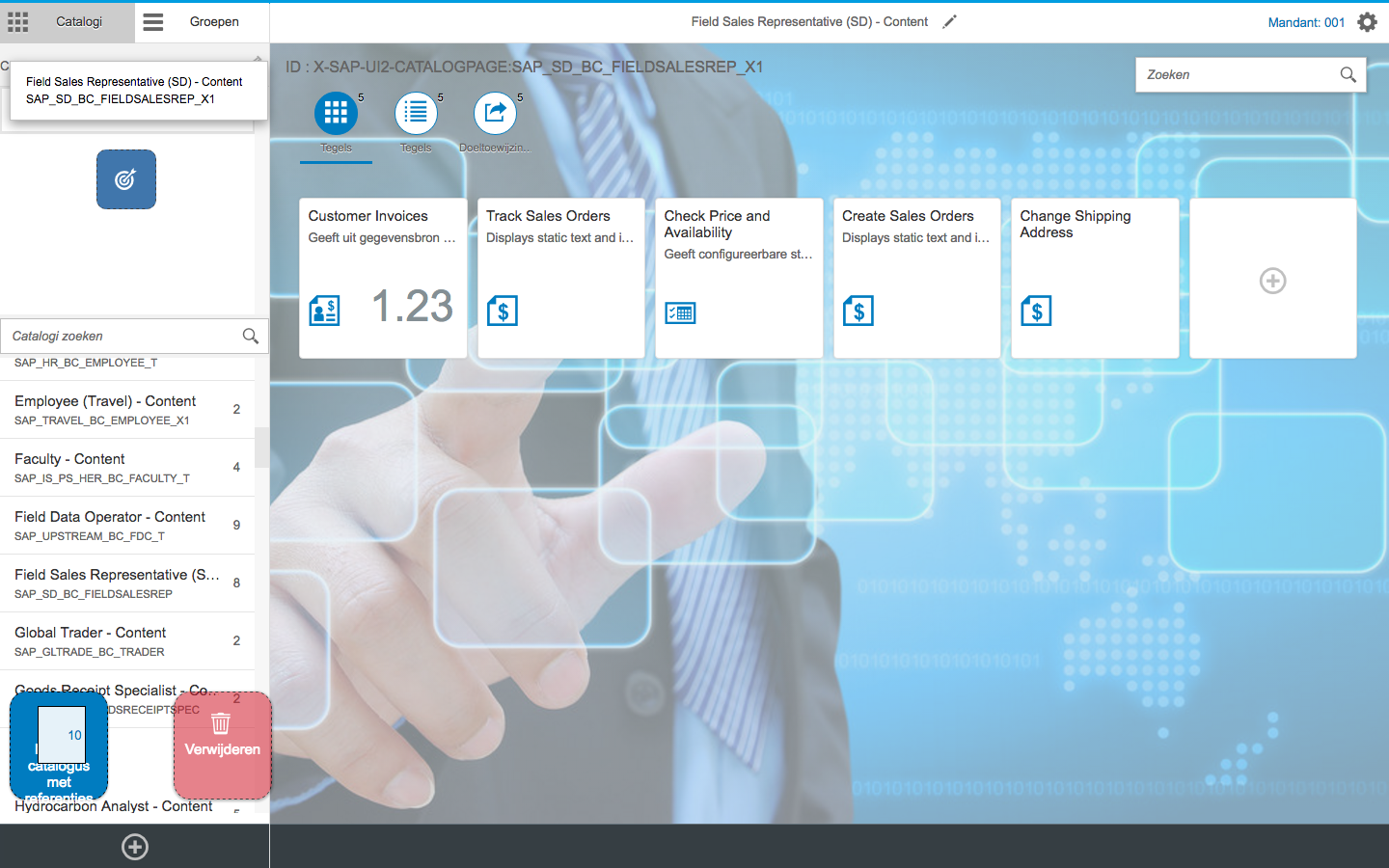
ポップアップ画面で、新しいカタログの名前を入力します。

1.2. すべてのタイルの名前をあなたの記述に変更してください(この場合はオランダ語です)
タイトルとサブタイトルを入力します。 保存することを忘れないでください。
結果:

1.3. 新しいカタログ グループの作成
最初に左上の「グループ」をクリックします。
次に、下の「+」ボタンをクリックします。

明確な説明とIDを持つ新しいグループを作成して保存します。
1.4. タイルで '+'をクリックしてタイルを追加する
最初に選択するカタログを選びます。 これは最初の2つのステップで作成したカタログです。
すべてのタイルが表示されます。 あなたがグループに追加したい各タイルの下にある「+」をクリックしてください。

終了したら、グループ画面に戻ります。
新しい Fiori カタロググループが作成されました。
1.5. あなたの新しい Fiori カタロググループに新しい PFCG ロールを作成し、これをあなたのユーザに追加します
ゲートウェイで、トランザクションPFCGで新しい単一ロールを登録します。

ロールの名前と説明を入力します。

メニュータブをクリックし、SAP Fiori Tile Groupを選択します。
手順4で新しく作成したタイルグループを追加します。

ボタンをクリックし、SAP Fiori Tile Catalogを選択します。
手順1で新しく作成したタイルカタログを追加します。

新しいロールを保存し、これをユーザーに追加します。
Fiori Launchpad に再度ログオンしてください。
あなたの新しいグループはあなたのホームページで今すぐ利用できます。

あなたのタイルはすべてあなたの記述となっています。(あなたの言語で)
ただし、あなたのタイル自体はまだオランダ語ではありません:

Step 2 - タイル ラベル
タイルを翻訳する方法はもっとあるかもしれませんが、BSPアプリケーションを強化し、
独自の言語用の新しいプロパティファイルをBSPアプリケーションに追加するという解決策を使います。
BSPアプリケーションの名称を検索する為に、SAP Fiori Reference Library にアクセスします。
Implementation Information では、ヘッダ構成およびSAPUI5アプリケーションでBSPアプリケーションの名称を検索できます。
1.1. ゲートウェイシステムで SE80 を実行します

Page Fragments フォルダ配下の i18n フォルダを開きます。
1.2. 既存のプロパティファイルを自分の言語用の新しいファイルにコピーする
1つのファイルを選択して右クリックし、オプションのコピーを選択します

Page に新しい名前を入力します.
フォーマットは
i18n/i18n_<iso code for your language>.properties
この例では i18n/i18n_nl.properties
システムはオブジェクトキーを要求します。
http://support.sap.com/sscr から SSCR キーをリクエストします。

あなたの必要なテキストを全て編集します。 変更を保存して有効にします。
テキストはまだあなたの言語では表示されません。 まず、キャッシュをクリーンアップする必要があります。
タイルが翻訳されました。

Step 3 - タイトル メッセージ
もうすぐです。 動的にポップアップするメッセージを翻訳する必要があります。
これらのメッセージは、バックエンドシステムのメッセージクラスにあります。 この例では、それはSAP ERPです。
1.1. トランザクション SE91 でメッセージクラスを入力します。
このタイルの場合、メッセージクラスは CM_SRA021_INVOICE です。

1.2. メッセージを選択し、テキストをそれぞれ Goto - > Translationで翻訳します。

翻訳が完了したら、ブラウザを更新してください。 メッセージはオランダ語でも表示されます。

このページは、2016年5月に Former Member によって書かれた英語のブログの抄訳です。
2016年5月に Former Member によって書かれた英語のブログ
Translating standard SAP Fiori apps into your own language
最新の情報については、英語ページを参照してください
----------------------------------------------------------------------------
イントロダクション
SAPは多数のSAP Fiori タイルを急速に開発しています。
ユーザーは機能について喜んでいますが、残念ながらすべての言語がサポートされているわけではありません。
例えば、オランダ語は標準タイルでは提供されていません。

それでも、お客様はタイルを自分の言語で利用できるようにしたいと考えています。
どの様に対処するか?
実際には、3つのステップがあります。
1.1. タイル タイトル
2.2. タイル テキストエレメント
3.3. メッセージ
Step 1 - タイル タイトル
タイルのタイトルは実際にタイルカタログに定義されています。
タイルを翻訳するには、ランチパッドカスタマイジングを開始する必要があります。
URL は http:// <yourserver> /sap/bc/ui5_ui5/sap/arsrvc_upb_admn/main.html?scope=CUST です。
1.1. 既存の標準カタログを使用して新しいカタログを作成し、左下にドラッグします。
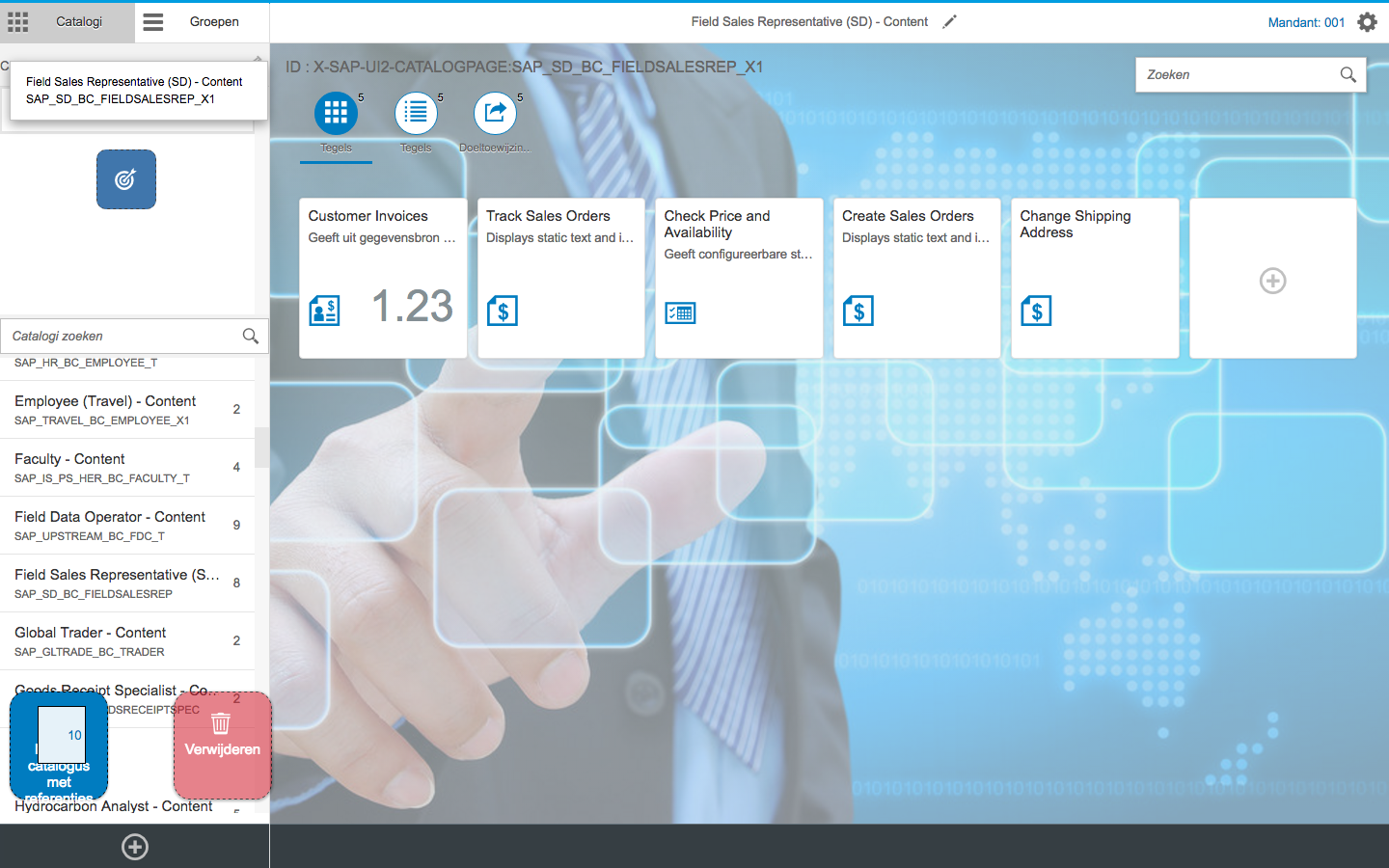
ポップアップ画面で、新しいカタログの名前を入力します。

1.2. すべてのタイルの名前をあなたの記述に変更してください(この場合はオランダ語です)
タイトルとサブタイトルを入力します。 保存することを忘れないでください。
結果:

1.3. 新しいカタログ グループの作成
最初に左上の「グループ」をクリックします。
次に、下の「+」ボタンをクリックします。

明確な説明とIDを持つ新しいグループを作成して保存します。
1.4. タイルで '+'をクリックしてタイルを追加する
最初に選択するカタログを選びます。 これは最初の2つのステップで作成したカタログです。
すべてのタイルが表示されます。 あなたがグループに追加したい各タイルの下にある「+」をクリックしてください。

終了したら、グループ画面に戻ります。
新しい Fiori カタロググループが作成されました。
1.5. あなたの新しい Fiori カタロググループに新しい PFCG ロールを作成し、これをあなたのユーザに追加します
ゲートウェイで、トランザクションPFCGで新しい単一ロールを登録します。

ロールの名前と説明を入力します。

メニュータブをクリックし、SAP Fiori Tile Groupを選択します。
手順4で新しく作成したタイルグループを追加します。

ボタンをクリックし、SAP Fiori Tile Catalogを選択します。
手順1で新しく作成したタイルカタログを追加します。

新しいロールを保存し、これをユーザーに追加します。
Fiori Launchpad に再度ログオンしてください。
あなたの新しいグループはあなたのホームページで今すぐ利用できます。

あなたのタイルはすべてあなたの記述となっています。(あなたの言語で)
ただし、あなたのタイル自体はまだオランダ語ではありません:

Step 2 - タイル ラベル
タイルを翻訳する方法はもっとあるかもしれませんが、BSPアプリケーションを強化し、
独自の言語用の新しいプロパティファイルをBSPアプリケーションに追加するという解決策を使います。
BSPアプリケーションの名称を検索する為に、SAP Fiori Reference Library にアクセスします。
Implementation Information では、ヘッダ構成およびSAPUI5アプリケーションでBSPアプリケーションの名称を検索できます。
1.1. ゲートウェイシステムで SE80 を実行します

Page Fragments フォルダ配下の i18n フォルダを開きます。
1.2. 既存のプロパティファイルを自分の言語用の新しいファイルにコピーする
1つのファイルを選択して右クリックし、オプションのコピーを選択します

Page に新しい名前を入力します.
フォーマットは
i18n/i18n_<iso code for your language>.properties
この例では i18n/i18n_nl.properties
システムはオブジェクトキーを要求します。
http://support.sap.com/sscr から SSCR キーをリクエストします。

あなたの必要なテキストを全て編集します。 変更を保存して有効にします。
テキストはまだあなたの言語では表示されません。 まず、キャッシュをクリーンアップする必要があります。
- A. ゲートウェイ上でプログラム /UI2/INVALIDATE_GLOBAL_CACHES を実行
- B. トランザクション SMICM Goto メニュー -> HTTP Plug-in -> Server Cache -> Invalidate Globally でゲートウェイのキャッシュをクリア
- C. ブラウザの再起動
タイルが翻訳されました。

Step 3 - タイトル メッセージ
もうすぐです。 動的にポップアップするメッセージを翻訳する必要があります。
これらのメッセージは、バックエンドシステムのメッセージクラスにあります。 この例では、それはSAP ERPです。
1.1. トランザクション SE91 でメッセージクラスを入力します。
このタイルの場合、メッセージクラスは CM_SRA021_INVOICE です。

1.2. メッセージを選択し、テキストをそれぞれ Goto - > Translationで翻訳します。

翻訳が完了したら、ブラウザを更新してください。 メッセージはオランダ語でも表示されます。

- SAP Managed Tags:
- SAP Fiori
You must be a registered user to add a comment. If you've already registered, sign in. Otherwise, register and sign in.
Labels in this area
-
ABAP CDS Views - CDC (Change Data Capture)
2 -
AI
1 -
Analyze Workload Data
1 -
BTP
1 -
Business and IT Integration
2 -
Business application stu
1 -
Business Technology Platform
1 -
Business Trends
1,661 -
Business Trends
87 -
CAP
1 -
cf
1 -
Cloud Foundry
1 -
Confluent
1 -
Customer COE Basics and Fundamentals
1 -
Customer COE Latest and Greatest
3 -
Customer Data Browser app
1 -
Data Analysis Tool
1 -
data migration
1 -
data transfer
1 -
Datasphere
2 -
Event Information
1,400 -
Event Information
64 -
Expert
1 -
Expert Insights
178 -
Expert Insights
273 -
General
1 -
Google cloud
1 -
Google Next'24
1 -
Kafka
1 -
Life at SAP
784 -
Life at SAP
11 -
Migrate your Data App
1 -
MTA
1 -
Network Performance Analysis
1 -
NodeJS
1 -
PDF
1 -
POC
1 -
Product Updates
4,577 -
Product Updates
326 -
Replication Flow
1 -
RisewithSAP
1 -
SAP BTP
1 -
SAP BTP Cloud Foundry
1 -
SAP Cloud ALM
1 -
SAP Cloud Application Programming Model
1 -
SAP Datasphere
2 -
SAP S4HANA Cloud
1 -
SAP S4HANA Migration Cockpit
1 -
Technology Updates
6,886 -
Technology Updates
403 -
Workload Fluctuations
1
Related Content
- Corporate Git Setup on SAP BTP versus connecting to Corporate Git directly from SAP BAS in Technology Q&A
- RAP - Manage Sales Orders - Version 2 (App ID F3893) pessimistic lock on Edit Button in Technology Q&A
- Fiori Elements App - With Intent Based Navigation doesn't get rendered in Technology Q&A
- Convert GL Account Hierarchies from Fiori to Cost element Groups in SAP S4HANA in Technology Q&A
- How to configure Custom SAPUI5 app to Fiori launchpad in S/4 HANA 2022 on premise? in Technology Q&A
Top kudoed authors
| User | Count |
|---|---|
| 13 | |
| 10 | |
| 10 | |
| 7 | |
| 7 | |
| 6 | |
| 6 | |
| 5 | |
| 5 | |
| 4 |